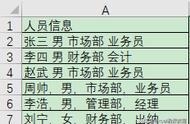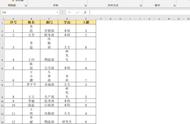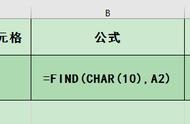小伙伴们,大家早上好~~
今天,我们课程的关键词是“快速批量删除换行符”。在Excel单元格中按Alt Enter就会进行换行,就像在Word中按回车键一样。如果许多单元格中都包含这样的“换行符”,现在要将其全部删除掉,让这些单元格中的内容都变成一行显示,该如何操作呢?
具体怎么操作,一起来看一下——
动图详解
1. 例: 快速批量删除如下图中带有【换行符】的黄色区域?

2. 菜单栏工具操作:选择需换行的范围,在【开始】菜单栏中的【对齐方式】工具箱中选择【自动换行】即可。

3. 在【设置单元格格式】对话框内操作,选择需换行的范围,在【开始】菜单栏中的【对齐方式】工具箱中点击【自动换行】右下角展开按钮,在【设置单元格格式】对话框中,将【自动换行】打钩去掉后【确定】即可。

以上就是我们今天的主要内容,有什么不清楚的地方欢迎留言。
每天2分钟,一起成长!
,